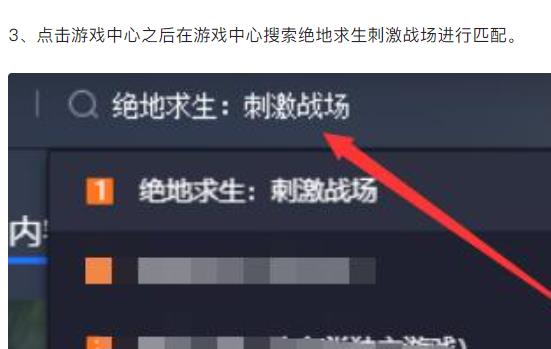在Windows 10系统中,有时我们会遇到需要恢复分区的情况,而这时就需要了解如何删除恢复分区,让电脑可以正常运行。那么,win10恢复分区怎么删除呢?下面就让我们一起来看看吧。
你需要使用命令提示符删除恢复分区,方法如下:
1. 按下“Win+R”打开“运行”,输入“cmd”后按“回车”。
2. 在cmd中输入“diskpart”后按“回车”。
3. 在新弹出的窗口中输入“list disk”后按“回车”,显示磁盘列表。
4. 输入“select disk 0”后按“回车”,选择磁盘。
5. 输入“list partition”后按“回车”,显示分区情况。
6. 输入“select partition 6”后按“回车”,选择要删除的分区。(这里的6需要改为你电脑上的恢复分区)
7. 输入“delete partition override”后按“回车”,可以删除分区。
1、使用Diskpart 命令行删除恢复分区
在Windows 10中,可以通过Diskpart命令行来删除恢复分区,具体操作步骤如下:
1.1、按下Win+R,打开运行窗口,输入cmd,回车,然后输入diskpart,回车;
1.2、输入list volume;
1.3、输入select volume n,其中n即为你想要删除的恢复分区编号;
1.4、输入delete volume,即可完成删除恢复分区操作。
2、使用磁盘管理工具删除恢复分区
除了使用Diskpart 命令行来删除恢复分区之外,还可以使用磁盘管理工具来进行操作,具体操作步骤如下:
2.1、右键点击“计算机”,选择“管理”;
2.2、在“磁盘管理”中,找到恢复分区;
2.3、右键点击恢复分区,选择“删除卷”,等待操作完成;
2.4、操作完成后,恢复分区就会被删除,此时可以重新分配空间,使电脑功能得到提升。
3、总结
以上就是win10恢复分区怎么删除的简单操作步骤,总的来说,删除恢复分区不复杂,只要按照以上步骤,就可以轻松完成操作。但是大家在操作之前一定要好好确认,以免造成系统无法正常运行。